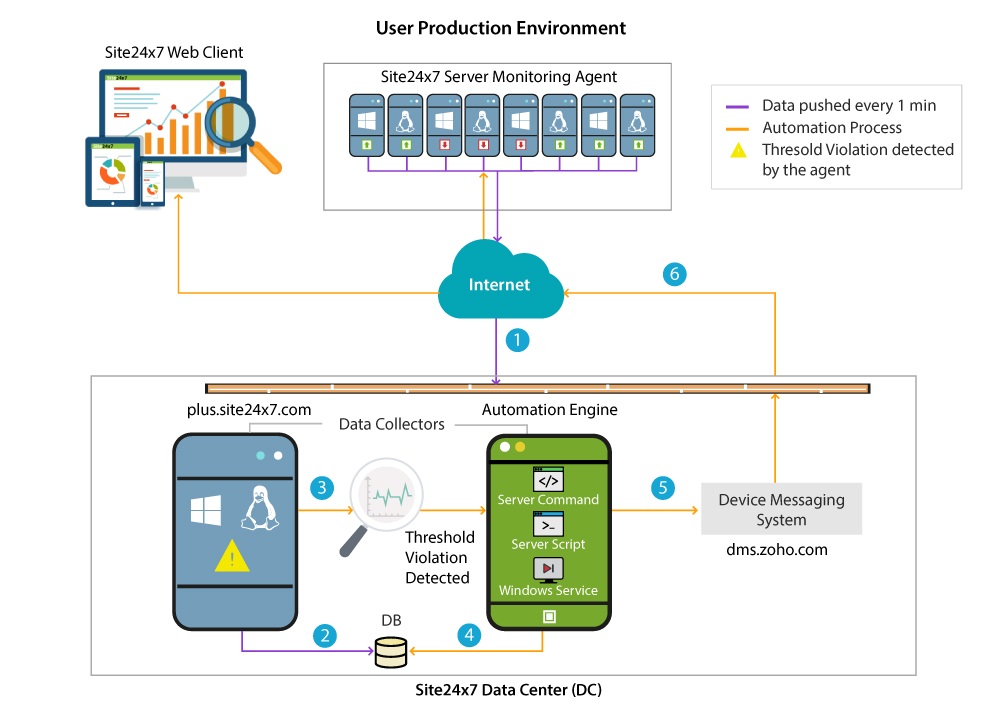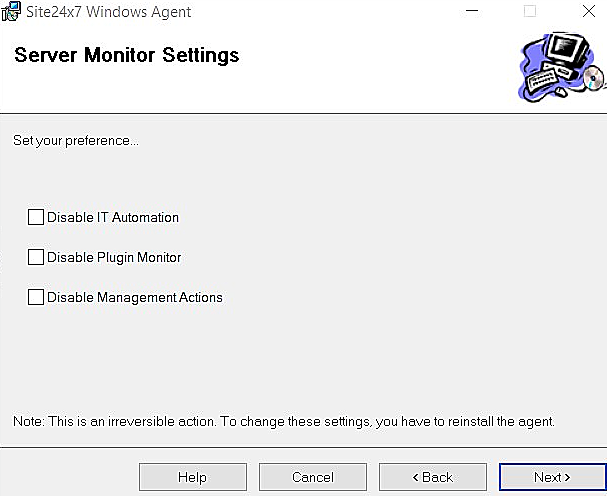IT自動化ツール
Run Book Automation(RBA)とも呼ばれるITプロセス自動化は、自動化されたワークフローを通じて、ツール、人材、プロセスなどを統合するプロセスです。手動プロセスや人為的ミスによるダウンタイムが削減されます。自動化は効率を高め、コストを削減します。
IT自動化がビジネス上で必要になったわけ
ほとんどのIT部門は、予期せぬ構成変更によって発生する反復的な手動保守作業に約50%の時間を費やしています。その場合、アプリケーションの迅速なデプロイメントとビジネスの先送りに費やす時間は非常に短くなってしまいます。以下が自動化のステップです。
自動化の5つの大きな利点:
- 生産性の向上
ジョブ間の遅延時間をなくし、オペレータの介入を最小限に抑えることによって、時間と費用を節約できます。より多くの作業を実行し、生産性を大幅に向上させるために、プロセスの作業時間を短縮することもできます。 - 高可用性
今日では、クラウドコンピューティングの増加に伴い、システム停止がほとんど受け入れられません。自動化を導入することで、IT運用は、パフォーマンス低下の問題を迅速かつタイムリーに救済し、高い可用性を確保することができます。 - 信頼性
ジョブの解放、バックアップの実行、通信の確実性などの重要な機能は、自動化ツールによって確実に実行され、長時間の退屈で退屈な手作業から作業要員を解放します。 - 性能向上
組織は、作業を中断することなく企業の業績を向上させることを目指します。自動化を進めることで進歩は助けられますが、仕事の需要は常に同じであり、最終的には会社の能力の水準を上回ります。自動化は、同じ時間でより多くの作業を処理できます。 - コストを削減
システムの停止、人為的ミス、または完全な操作のやり直しは、どれくらいあなたのビジネスに影響しますか?これと比較すると、効果的なIT自動化ツールのための支出は、実際には効率的かつ費用対効果の高い環境の構築に役立ちます。
Site24x7 IT自動化テンプレート
パフォーマンス低下問題を自動解決するためのIT自動化ツールを提供しています。手動の操作を行うことなくイベントやインシデントにプロアクティブに対応できます。このツールにより復旧タスクを自動化し、しきい値違反の原因を修正します。アラームエンジンが継続的にシステムイベントを評価して、異常が発生した際に設定したアクションを実行します。
例として、ディスクのクリーンアップといったシンプルなタスクを自動化ツールの1つであるサーバーコマンドを用いて行います。ディスクパーティションから手動でログを他のディスクに移動することなく、しきい値違反が起こった際にこのアクションをmvコマンドを用いて自動化できます。
仕様
[Invoke URL]、[Maintenance as Mark]、およびサポートされているさまざまなAWSサービスアクションを除く自動化では、設定された自動化を実行するためにマシンにインストールされたサーバー監視エージェントが必要です。自動化は、データセンターの一部であるSite24x7 IT自動化エンジンによって処理され、実行されます。
ユーザーマシンにインストールされているSite24x7サーバー監視エージェントは、ユーザー設定のチェック頻度に基づいてデータセンター(DC)と通信します。ユーザーは、設定の一環としてしきい値違反設定を設定できます。これに続いて、DCによってデータベース(DB)の確認が行われ、ユーザーによって構成された戦略オプションが確認されます。この設定に基づいて、しきい値違反または監視状態の変化がある場合、DCはユーザーにアラートを送信します。
確認が済むと、Site24x7のIT自動化エンジンは、ユーザーが設定した自動化を識別します。同時に、停止について通知するアラートがユーザーに送信されます。Site24x7 IT自動化エンジンは、Device Messaging System(DMS)を介して通信し、サーバー監視エージェントに通知して、構成済みの自動化を実行し、必要な修正処置を実行します。
URL呼び出し自動化の場合、Webhookとも呼ばれる「ユーザー定義のHTTPコールバックアクション」が開始されます。Site24x7は、設定された場所またはOn-Premise PollerからWebサイトまたはWebアプリケーションを監視しながら、ユーザーが設定したチェック頻度に基づいてデータ収集を実行します。このデータはSite24x7のDCに即座にプッシュされます。しきい値違反の設定に基づいて、DCがしきい値違反を検出したり、ステータスの変化を監視すると、Site24x7 IT自動化エンジンがトリガーされ、指定したコールバックURLが呼び出されます。自動化がトリガーされると、監視のステータス、RCAレポート、または停止コメントも、フックURLにポストされます。
Amazon Web Service(AWS)に関連する自動化の場合、Site24x7は、AWS SDKを使用して認証済みのリクエストをリソースに直接送信します。必要な書き込みレベル権限が、Site24x7 IAMユーザー/役割に割り当てられたIAMポリシーに存在することを確認してください。
自動化テンプレートの追加方法
- サーバースクリプト
- サーバーコマンド
- Windowsサーバー
- Hyper-V
- llS
- サーバー再起動
- URL呼び出し
- メンテナンスとしてマークする
- EC2インスタンスを停止、開始、または再起動する
- RDSインスタンスを停止、開始、または再起動する
- ElastiCacheクラスタを再起動する
- ラムダ関数を呼び出す
- SNSメッセージを公開する
- SQSキューへのメッセージ送信
- Kinesis Analyticsアプリケーションを開始または停止する
- Beanstalk環境で実行されているWebサーバーを再起動します
IT自動化ログ
日付ごとに実行されるすべての自動化の詳細レポートを表示できます。より良いパースペクティブのために、自動化タイプまたはステータスに基づいてフィルタリングしてください。
IT自動化の有効と無効化
IT自動化で、しきい値違反の際に処理プロセスの自動化を行います。IT自動化を有効にして、手動操作なしで、イベントを発生させます。
デフォルトで、IT自動化は無効化されています。次のステップで、IT自動化の有効化と無効化を行います。
サーバー監視を追加している場合、手動でIT自動化が有効か無効になっているかを確認できます。
LinuxでのIT自動化の有効と無効化
コマンドでのインストール:
- Site24x7にログインします。
- 左側のサーバータブをクリックします。
- サーバー監視ドロップダウン内のサーバー横の+アイコンをクリックします。
- サーバー監視の追加ページで、Linuxアイコンをクリックします。
- IT自動化を有効にするには、ターミナルで次のコマンドを実行します。
wget https://staticdownloads.site24x7.com/server/Site24x7InstallScript.sh
bash Site24x7InstallScript.sh -i -key=<Device Key> -automation=true - IT自動化を無効にするには、ターミナルで次のコマンドを実行します。
wget https://staticdownloads.site24x7.com/server/Site24x7InstallScript.sh
bash Site24x7InstallScript.sh -i -key=<Device Key> -automation=false
既にインストールされているエージェントのIT自動化モジュール設定を変更するには、エージェントを再インストールする必要があります。次のコマンドで設定を行ってください。
コマンドでの再インストール:
- Site24x7_Linux_64bit.installファイルをダウンロードします。
(https://staticdownloads.site24x7.com/server/Site24x7_Linux_64bit.install) - ターミナルでダウンロードしたパスに移動します。
- IT自動化を有効にするにはターミナルで次のコマンドを実行します。
bash Site24x7_Linux_64bit.install -ri -automation=true - IT自動化を無効にするには、ターミナルで次のコマンドを実行します。
bash Site24x7_Linux_64bit.install -ri -automation=false
WindowsでのIT自動化の有効と無効化
Windowsの場合、InstallShieldやコマンドでインストールを行う際にIT自動化設定を行えます。
InstallShieldでのインストール:
- Site24x7にログインします。
- 左側の[サーバー]タブをクリックします。
- サーバー監視ドロップダウン内の[サーバー]横の[+]アイコンをクリックします。
- サーバー監視の追加ページで[Windows]アイコンをクリックします。
- [Site24x7 Windowsサーバーエージェントをダウンロード]をクリックします。
- ダウンロードパネルでMSIファイルをダブルクリックし、[次へ]をクリックします。
- IT自動化の隣のボックスのチェックを外して、自動化を有効にできます。
- [次へ]をクリックして、インストールを終了します。
コマンドでのインストール
- Site24x7にログインします。
- 左側の[サーバー]タブをクリックします。
- サーバー監視ドロップダウン内の[サーバー]横の[+]アイコンをクリックします。
- サーバー監視の追加ページで、[Windows]アイコンをクリックします。
- [Site24x7 Windowsサーバーエージェントのダウンロード]をクリックします。
- コマンドプロンプトでダウンロードしたパスに移動します。
- IT自動化を有効にするには次のコマンドを実行します。
msiexec.exe /i Site24x7WindowsAgent.msi EDITA1=<Device Key> ENABLESILENT=YES REBOOT=ReallySuppress AUTOMATION=TRUE /qn - IT自動化を無効にするには、次のコマンドを実行します。
msiexec.exe /i Site24x7WindowsAgent.msi EDITA1=<Device Key> ENABLESILENT=YES REBOOT=ReallySuppress AUTOMATION=FALSE /qn
コマンドでの再インストール
- Site24x7WindowsAgentInstaller.exeファイルをダウンロードします。
(https://staticdownloads.site24x7.com/server/Site24x7WindowsAgentInstaller.exe) - コマンドプロンプトでダウンロードしたパスに移動します。
- IT自動化を有効にするには次のコマンドを実行します。
Site24x7WindowsAgentInstaller.exe -ri --plugins=TRUE --automation=TRUE - IT自動化を無効にするには、次のコマンドを実行します。
Site24x7WindowsAgentInstaller.exe -ri --plugins=TRUE --automation=FALSE
上記により、サーバーエージェントIT自動化の有効と無効化を行えます。
セキュリティ
管理者またはスーパー管理者のみ、IT自動化テンプレートの作成や更新を行えます。これにより自動化実行設定を行えるユーザーを指定します。
- サーバースクリプト自動化の場合
- アップロードしたファイルがSite24x7データセンターに送信され、Zohoファイルシステムに保存されます。自動化の実行中、セキュアなHTTPS接続でエージェントがファイルをダウンロードします。
- ファイルパスを指定した場合のみ、メタデータにアクセスをし、要求した自動化を実行します。
- サーバーコマンド自動化の場合、指定したコマンドがSite24x7データセンターのデータベースに保存されます。しきい値違反が発生すると、このデータがエージェントに送信され、自動化が実行されます。
- IIS、Hyper-V、サーバー再起動などのその他自動化の場合、メタデータのみにアクセスし、指定したアクションを実行します。
エージェントインストール時に、IT自動化機能を無効にできます。デフォルトでエージェントでこの機能は有効となっています。詳細はこちら
ライセンス
Site24x7アカウントごとに最大100の自動化アクションを追加できます。